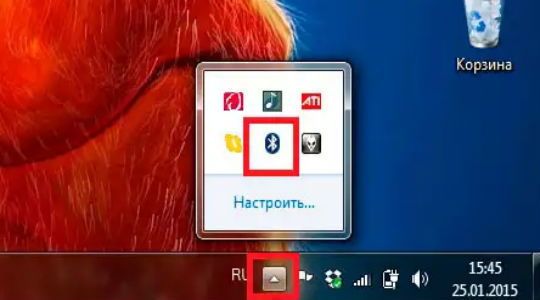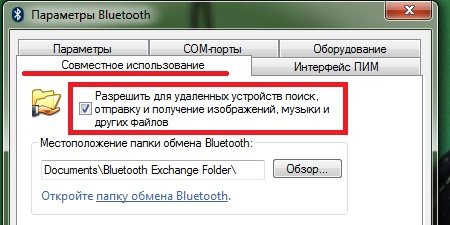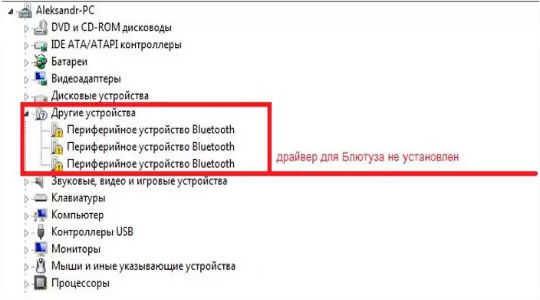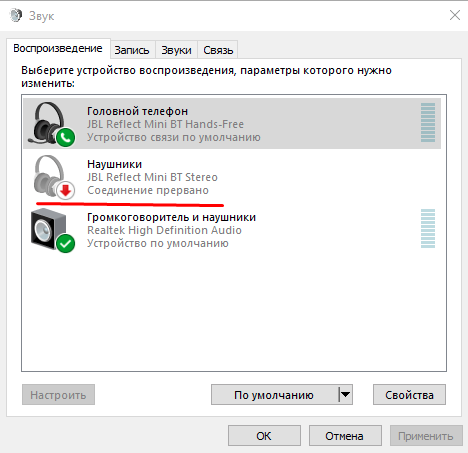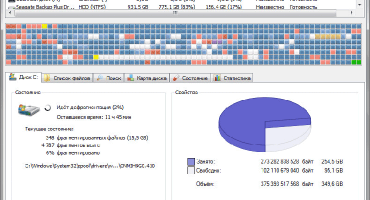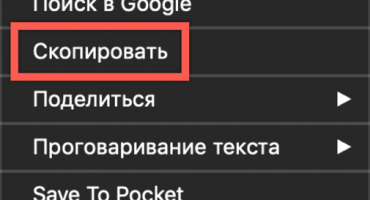Trådløse indstillinger gør hverdagens elektroniske gadgets meget mere praktisk. Et levende eksempel på dette var introduktionen af sådanne teknologier til personlige hovedtelefoner. For høje ledninger fra headsettet gjorde det ofte vanskeligt at arbejde, og med en akavet bevægelse kunne både headsettet og computeren blive beskadiget. Med introduktionen af Bluetooth-standarden er disse ulemper forsvundet, men der var et problem, hvordan man forbinder trådløse hovedtelefoner til en bærbar computer.
Sådan aktiveres Bluetooth på en bærbar computer
Du skal sørge for, at den personlige enhed er udstyret med Bluetooth-transmissionsstandarden. Dette kan forstås ved den karakteristiske markering på sagen i form af en blå badge med et stiliseret bogstav “B”.
Derefter begynder vi at tænde og kontrollere hardwarekomponenten, der er ansvarlig for driften af den trådløse forbindelse. Vi handler i henhold til trinvise instruktioner:
- Vi starter kommandolinjen, som vi bruger en kombination af hotknapper på Windows-tastaturet (logo-formet ikon) + R (på det engelske layout). I den lancerede formular med navnet "Kør" skal du indtaste kommandoen devmgmt.msc og derefter klikke på "OK".
- Vi finder i udstyret "Enhedshåndtering", der indeholder ordet Bluetooth eller har et karakteristisk blåt ikon.
- Vi klikker på komponenten for at ringe til menuen, og vælg derefter fanen "Generelt" - du skal se påskrift om, at udstyret fungerer korrekt.
Desværre er der ingen universelle navne på trådløse Bluetooth-enheder, det er derfor bedre at tjekke denne egenskab hos fabrikanten for en bestemt model af en bærbar computer.
Sådan forbindes hovedtelefoner via Bluetooth til en bærbar computer
Når Bluetooth-adapteren er tændt, fungerer den fint, skal du foretage nogle yderligere indstillinger. Vi starter med indstillingerne på selve adapteren:
- I nærheden af sproglinjen finder vi ikonet i form af en trekant og klikke på det. På den lancerede formular finder vi det blå Bluetooth-ikon og klikke på det.
- Vi forbinder den bærbare detektionsfunktion, som vi klikker på fanen "Indstillinger", hvor vi sætter et hak ved siden af indstillingen "Tillad Bluetooth-enheder at registrere denne pc".
- Derudover skal du også gå til fanen "Deling", hvor du også sætter alle tilgængelige kontrolmærker.
Nu er pc-opsætningen afsluttet, du kan gemme de indtastede indstillinger ved at klikke på “OK”. Vi forbinder Bluetooth til trådløse hovedtelefoner. Da der ikke er nogen unik opskrift (det er nødvendigt at undersøge instruktionerne for hovedtelefoner), skal du overveje processen med, hvordan du bruger SONY MDR-ZX330BT som et eksempel:
- Vi starter parringstilstanden med en anden trådløs enhed på headsettet - tryk på “POWER” -knappen og hold den i 7 sekunder, indtil lysdioden på siden skifter farve skiftevis blå / rød.
- Åbn derefter indstillingspanelet "Enheder og printere", klik på "Tilføj en enhed" -kolonnen og følg instruktionerne i den nye installationsopsætningsguide.
Tilslutning af Bluetooth-hovedtelefon i tilfælde af fejl
De to mest almindelige problemer med at forbinde et headset til en telefon er hardwareproblemet på den bærbare computer, og når afspilningskilden går ned i systemet. Både i det første og det andet tilfælde vil der være et karakteristisk tegn - lyden forsvinder pludselig.
Først og fremmest vurderer vi adapteren. Find ikonet "Min computer", og klik på det med musen. I pop-up-listen skal du vælge linket "Management" og derefter til højre blok til udstyrsadministratoren.Hvis listen viser, at der er flere nye trådløse adaptere, modsat som et karakteristisk ikon med et udråbstegn lyser, betyder det, at driverne er mislykkedes.
Klik derefter på disse elementer og vælg "Slet enhed". Derefter skal du på computerleverandørens officielle websted downloade driverne til den trådløse komponent og geninstallere dem. Problemet skal forsvinde.
I det andet tilfælde (når systemet forkert skiftede afspilningsenheden), er det nødvendigt at vælge ikonet for mixeren af lydkomponenter nederst til højre og klikke på det med musen. Klik på fanen "Afspilningsenheder", marker det trådløse udstyr og tænd det ved hjælp af menuen. Hvis det lykkes, skal der vises et grønt markering.
Sådan forbindes Bluetooth-hovedtelefoner til en bærbar computer - video
Den trin-for-trin-procedure til tilslutning af trådløse hovedtelefoner er beskrevet detaljeret i videoen:
Problemet med at forbinde Bluetooth til en bærbar computer er således ganske enkelt løst, når alle de nødvendige nuancer tages i betragtning. I starten skal du sikre dig, at pc'en har en trådløs adapter, som drivere er installeret til. Det skal huskes, at udstyrets rækkevidde forbundet med dette princip er lille og kun er 4-5 meter.